
方法:1、在mysql官网下载MySQL压缩包并解压;2、配置环境变量;3、在mysql路径下新建my.ini文件,并进行配置;4、管理员运行cmd命令行,输入“mysqld install”命令,回车出现服务即可。
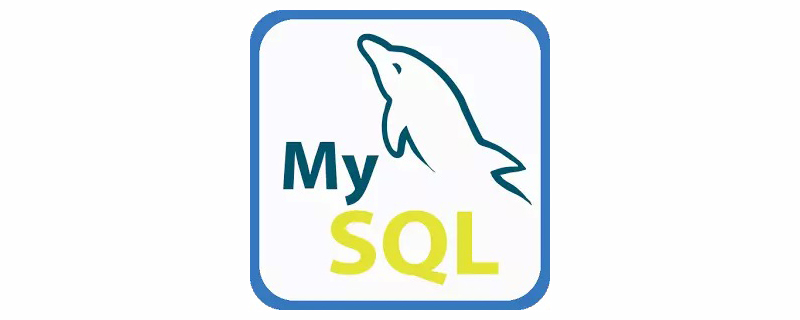
MySQL压缩包使用dos命令安装
第一步:
配置环境变量 进到mysql压缩包文件中bin目录 复制路径,粘贴在系统变量path中
第二步:
在mysql路径下新建my.ini里面记录
[mysql] # 设置mysql客户端默认字符集 default-character-set=utf8 [mysqld] #设置3306端口 port = 3306 # 设置mysql的安装目录 basedir=F:\mysql8.0.14(填上你的mysql安装目录) # 设置mysql数据库的数据的存放目录 datadir=F:\mysql8.0.14\data((填上你的mysql安装目录,data不用创建 它自己会创建的) # 允许最大连接数 max_connections=200 # 服务端使用的字符集默认为8比特编码的latin1字符集 character-set-server=utf8 # 创建新表时将使用的默认存储引擎 default-storage-engine=INNODB
第三步:
管理员运行cmd,输入mysqld install出现服务已安装就ok
接着输入mysqld --Initialize然后在data文件夹中会有一个后缀为.err的文件,初始密码在里面这个一定要记好了,我都被网上的沙雕坑好多次了
等待完成即可 不报错就是完成了 dos框没有提示信息的
第四步:
使用mysql -uroot -p 杠之间要加空格哈 不然不行,输入初始密码就行,进入到mysql
第五步:
修改加密方式 如果你想用nativemysql管理工具 就要做这一步
use mysql;
select user,plugin from user ;
可以看到root的加密方式
然后修改语句
ALTER USER 'root'@'localhost' IDENTIFIED WITH mysql_native_password BY 'root';
然后修改密码
SET PASSWORD FOR 'root'@'localhost' = PASSWORD('你要设的密码');
语句可以直接复制 分号也是哈 不然MySQL结束不了
以上过程任何一步出错都要重新安装 也很简单
注册表 regedit打开
计算机\HKEY_LOCAL_MACHINE\SYSTEM\ControlSet001\Services\EventLog\Application\MySQLD Service
计算机\HKEY_LOCAL_MACHINE\SYSTEM\ControlSet001\Services\EventLog\Application\MySQLD Service
按这个路径找然后把带mysql删了
dos命令执行 sc delete mysql删除服务就行了
如果开始运行dos执行不了MySQL那就在bin目录下执行cmd然后在操作
推荐教程:mysql视频教程
Atas ialah kandungan terperinci mysql怎么使用dos命令安装?. Untuk maklumat lanjut, sila ikut artikel berkaitan lain di laman web China PHP!